Este PropertyManager controla las vistas de sección en documentos de piezas y de ensamblajes.
Para abrir el PropertyManager Vista de sección:
Haga clic en Vista de sección (barra de herramientas Ver) o Ver > Pantalla > Vista de Sección.
(barra de herramientas Ver) o Ver > Pantalla > Vista de Sección.
Vista de sección de dibujo
La siguiente letra de sección de vista aparece automáticamente. Puede escribir para cambiarla.
Método de sección
| Planar |
Seleccione Plano para definir una vista de sección mediante la selección de uno, dos o tres planos o caras planas. |
| Zona |
Seleccione Zona para definir una vista de sección mediante la selección de una o más zonas. Las zonas se definen por la intersección del plano o la cara seleccionados y el cuadro delimitador del modelo. |
| Método de sección plana método con 1 plano de sección seleccionado |
 |
| Método de sección plana método con 2 planos de sección seleccionados |
 |
| Método de sección plana método con 3 planos de sección seleccionados |
 |
| Método de sección de zona |
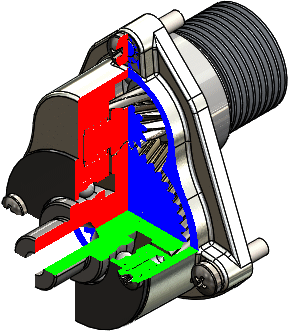 |
Sección 1, Sección 2, Sección 3
Sección 3 aparece después de que se seleccione Sección 2. Utilice Sección 2 y Sección 3 para cortar la vista en secciones con planos y caras adicionales.
| Vistas de sección ocultas. |

|
Mostrar tapa de sección seleccionado y Conservar el color de tapa borrado. |

|
| Mostrar tapa de sección y Conservar el color de tapa borrados. |

|
Mostrar tapa de sección y Conservar el color de tapa seleccionados. |
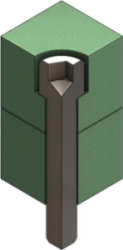
|
Sólidos o componentes seleccionados
| Sólidos seleccionados |
Seleccione los sólidos en la zona de gráficos o el gestor de diseño desplegable del FeatureManager para agregarlos a Sólidos seleccionados. |
| Componentes seleccionados |
Seleccione los componentes en la zona de gráficos o el gestor de diseño desplegable del FeatureManager para agregarlos a Componentes seleccionados. |
| Sólidos o componentes para incluirlos o excluirlos en las vistas de sección |
Enumera los componentes o los sólidos que selecciona en la zona de gráficos o en el gestor de diseño flotante del FeatureManager. Para eliminar todos los ensamblajes o piezas, haga clic con el botón derecho del ratón y seleccione Borrar selecciones. Para eliminar un sólido o un componente, selecciónelo en la zona de gráficos o en el gestor de diseño del FeatureManager, o haga clic con el botón derecho del ratón en el cuadro de lista de selección y haga clic en Eliminar. |
| Excluir selección |
Disponible cuando hace clic en los sólidos seleccionados o en los componentes seleccionados. Los sólidos o los componentes seleccionados no se seccionarán. El resto de sólidos o componentes se seccionarán. |
| Incluir selección |
Disponible cuando hace clic en los sólidos seleccionados o en los componentes seleccionados. Los sólidos o los componentes seleccionados se seccionarán. El resto de sólidos o componentes no se seccionarán. |
| Activar plano de selección |
Disponible cuando hace clic en los sólidos seleccionados o en los componentes seleccionados. Muestra un plano de selección con el sistema de referencia en el centro del plano. Use el sistema de referencia para controlar la posición y el ángulo del plano de selección. |
Vista preliminar
Muestra una vista preliminar de solo gráficos de la sección basada en la ubicación plana de la sección y en los componentes o sólidos que el usuario ha seleccionado en Componentes seleccionados o en Sólidos seleccionados. Oculta los planos de sección, los planos de referencia o perfiles de cara y el plano de selección.
Guardar
Haga clic para guardar la vista de sección y, a continuación, defina las opciones siguientes en el cuadro de diálogo Guardar como y haga clic en Guardar:
| Orientación de la vista |
Guarda la vista de sección como una vista etiquetada en el cuadro de diálogo Orientación. La vista no está disponible en dibujos. |
| Vista de anotación de dibujo |
Crea una vista de anotación de la vista de sección e incluye la vista de sección en Ver paleta de los dibujos. El nombre de la vista de sección aparece en Anotaciones . .
Si se guarda con esta opción, se abrirá el cuadro de diálogo Propiedades de vista de anotación de sección para que pueda especificar los componentes que desea dejar sin cortar. Establezca las opciones y haga clic en Aceptar.
|
Componentes excluidos
|
Seleccione los componentes que desea dejar sin cortar en la zona de gráficos o en el gestor de diseño del FeatureManager. Para eliminar un componente de la lista, vuelva a seleccionar el componente o selecciónelo en la lista de Componentes excluidos y pulse Eliminar.
|
|
Rayar automáticamente
|
Selecciónelo para que se ajusten automáticamente los componentes adyacentes con el mismo patrón de rayado. Los patrones de rayado cambian al seccionar un ensamblaje.
|
|
Excluir cierres
|
Selecciónelo para que los cierres no sean seccionados. Por cierre se entiende cualquiera de los elementos insertados desde SOLIDWORKS Toolbox (tuercas, pernos, arandelas, etc.) excepto miembros estructurales. También puede designar cualquier componente como cierre.
|
Para designar cualquier componente como un cierre, abra el componente y haga clic en . En el cuadro de diálogo de la pestaña Personalizar, seleccione IsFastener en Nombre de propiedad y escriba 1 para Valor / Expresión de texto.
|
| Nombre de la vista |
Escriba un nombre para la vista de sección. |